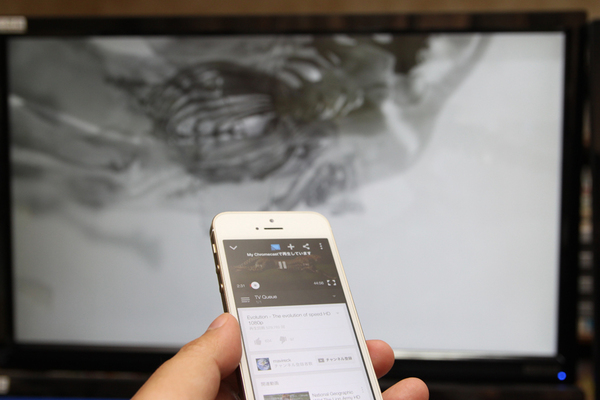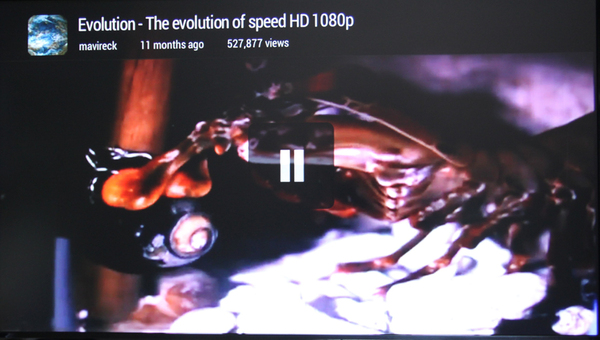先月末にGoogleの「ChromeCast」が発売された。Googleの端末というブランドに加え、価格が4600円前後とお手頃なので注目されているようだ。とはいえ、ホームページの「小型のメディアストリーミング端末」という説明だけでは、どんなガジェットなのかわかりにくい。今回は、「ChromeCast」でリビングのテレビを活用するワザを紹介しよう。
「ChromeCast」をHDMI端子に装着!
アメリカでは昨年夏に発売されていたChromeCastだが、日本では5月28日にやっとお目見えした。HDMI端子を備えるドングルタイプのガジェットで、テレビに直接装着して利用する。Wi-Fiも内蔵しており、インターネットやネットワーク上のコンテンツをテレビに映し出すことができる。
ChromeCastの実売価格は4600円前後とリーズナブル。パッケージはコンパクトでスマートなデザインだ。中には、ChromeCast本体とHDMI延長ケーブル、ACアダプター、microUSBケーブルが同梱されている。Wi-FiはIEEE802.11b/g/nをサポートしているが、周波数の対応は2.4GHzのみ。暗号化機能はWEPとWPA/WPA2を利用できる。
本体はテレビに直接装着するが、端子の位置によってはそのまま挿さらないこともあるだろう。その場合は、HDMI延長ケーブルを利用する。また、microUSB経由で電源を取る必要がある。テレビのUSB端子がない場合は、付属のACアダプターを利用することになる。
スマホやPCでセットアップする
ChromeCastには昔ながらの赤外線リモコンのようなものは付属していない。これは、スマートフォンやタブレット、PCなどをコントローラーとして利用するため。スマホの場合はiOSもしくはAndroidアプリをインストールしよう(AndroidアプリのURLはこちら)。
 |
|||
Chromecast  |
|||
|---|---|---|---|
| 価格 | 無料 | 作者 | Google, Inc. |
| バージョン | 1.5.1 | ファイル容量 | 5.5 MB |
| カテゴリー | ユーティリティ | 評価 |     (3.5) (3.5) |
| 対応デバイス | 全機種 | 対応OS | iOS 6.0以降 |
Chromecastが起動すると、「セットアップが必要です」と表示される。この状態で、スマホアプリを起動し、初期設定を行なう。まずはWi-FiでスマホとChromecastを接続。Chromecastに利用するWi-Fiの情報を設定し、ネットワーク経由で接続し直す。やや面倒だが、最初だけの操作なので頑張ろう。ちなみに、複数のChromecastが部屋の中にあっても、識別コードで使い分けることができる。
スマホで操作して大画面テレビに動画を流す
スマホからChromecastに映像を表示するには、アプリの対応が必要になる。Googleのホームページでは、「YouTube」や「Google Playムービー」「Google+フォト」を始め、「Plex」や「RealPlayer Cloud」など12種類の対応アプリが紹介されている。ドコモが運営している定額動画配信サービス「dビデオ」もサポートしているのがユニークだ。また、近日中にはauの有料動画配信サービスの「ビデオパス」にも対応する予定。
例えば、YouTubeの場合は、メニューからChromecastのアイコンをタップすれば、再生が可能になる。再生中は、スマホ上の再生は止まり、テレビ側で再生がスタートする。この状態で、一時停止や先送りも行なえる。しかし、スマホからストリーミング再生しているわけではない。Chromecastがネットに接続して再生しているのだ。その証拠に、テレビで再生したまま、ほかのアプリを利用できるどころか、YouTubeアプリを終了させることもできる。
スマホではそこそこ見られる画質でも、大画面テレビだと荒くなってしまうことが多い。できるだけ高画質の動画を再生するようにしよう。動画検索をする際、キーワードに「HD」を追加しておくと、高画質動画を見つけやすい。
(次ページでは、早くも続々リリースしているChromecast対応アプリを紹介)

この連載の記事
-
第342回
トピックス
低解像度の古い写真を高画素化するAI「Topaz Gigapixel AI」で印刷品質にするワザ -
第341回
iPhone
iOS 16で変わった時計のフォントは変更可!? ロック画面を思いっきりカスタマイズしよう -
第340回
スマホ
バッテリー消耗問題が解決したiOS 15.4の新機能をチェックする -
第339回
スマホ
新顔のスマートリモコン「Nature Remo mini 2」で家中の家電をスマホでオンオフするワザ -
第338回
iPhone
格段に進化したiOS 15! イチオシの新機能10を一挙紹介 -
第337回
トピックス
標準機能が充実しているVivaldiブラウザーに乗り換えればウェブ閲覧が超快適になる -
第336回
トピックス
3000円以下で手に入る防水防塵ナイトビジョン対応の高性能監視カメラ活用術 -
第335回
iPhone
スマートトラッカーの決定版「AirTag」を活用して探し物を即見つけるワザ -
第334回
トピックス
今年ブレイクの予感!? ありとあらゆる情報を一元管理するサービス「Notion」がイチオシのワケ -
第333回
トピックス
もっと便利に活用しよう! Googleスプレッドシート使いこなしテクニック 7選 -
第332回
トピックス
Windows 10標準ブラウザー「Edge」がChromeの機能を使えるようになっているの知ってた? - この連載の一覧へ